选择适配的驱动程序:驱动程序选择技巧
一、了解设备需求
识别硬件型号:你需要了解你电脑或设备上的硬件型号。这可以通过查看设备的说明书、使用系统自带的硬件检测工具或第三方硬件检测软件来完成。
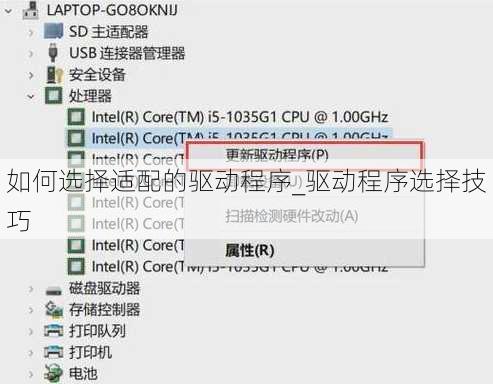
确认操作系统:了解你的操作系统类型(如Windows、macOS、Linux等),因为不同的操作系统需要不同版本的驱动程序。
明确硬件用途:不同的硬件用途可能需要不同功能的驱动程序。例如,用于图形设计的显卡驱动程序与用于日常办公的显卡驱动程序可能有所不同。
二、查找官方驱动程序
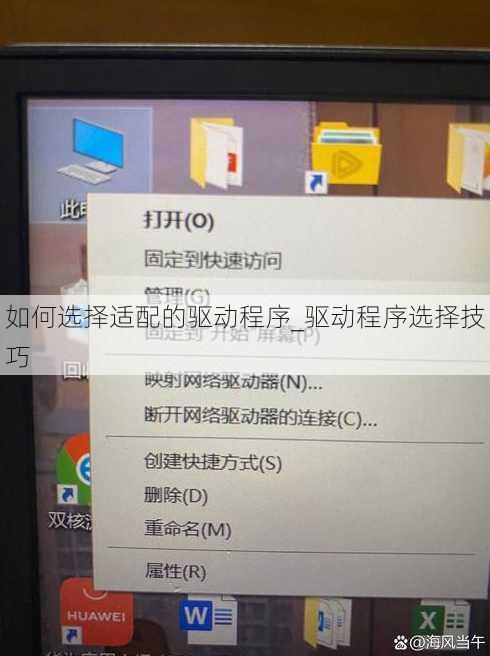
访问官方网站:官方网站是获取官方驱动程序最可靠的地方。通常,你可以在硬件制造商的官网上找到相应的驱动程序下载页面。
使用设备管理器:在Windows系统中,你可以通过设备管理器查找未安装或未正确安装的驱动程序。右键点击设备,选择“更新驱动程序”即可。
关注制造商公告:一些硬件制造商会在官方网站上发布新驱动程序的公告,关注这些公告可以帮助你及时更新驱动程序。
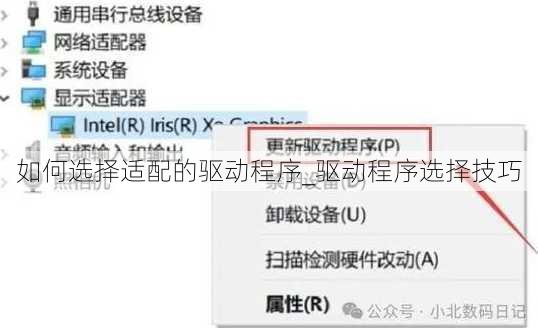
三、选择驱动程序版本
稳定性与兼容性:通常,官方推荐的驱动程序版本是最稳定的,但可能不是最新的。在稳定性与兼容性之间找到平衡是很重要的。
最新功能:如果你需要使用硬件的最新功能,可能需要下载最新的驱动程序。但请注意,新版本可能存在兼容性问题。
回滚选项:在更新驱动程序之前,确保你有回滚到旧版本的能力,以防新驱动程序出现问题。
四、安装与测试
安全模式安装:在安装新驱动程序时,建议在安全模式下进行,以减少冲突和错误。
测试驱动程序:安装完成后,运行硬件以测试驱动程序是否正常工作。如果出现问题,尝试卸载并重新安装驱动程序。
备份旧驱动程序:在安装新驱动程序之前,备份旧驱动程序,以便在需要时可以恢复。
五、常见问题解答
问题1:如何确定我的硬件型号?
查看设备标签:大多数硬件设备都有型号标签,通常位于设备底部或背面。
使用系统自带的硬件检测工具:Windows系统中的“设备管理器”和macOS中的“系统报告”可以帮助你查找硬件型号。
第三方软件:一些第三方软件如CPU-Z、GPU-Z等可以提供详细的硬件信息。
问题2:为什么我的设备在某些操作中运行缓慢?
驱动程序过时:过时的驱动程序可能导致硬件性能下降。
系统资源不足:检查电脑的内存和CPU使用情况,确保系统资源充足。
硬件问题:硬件本身可能存在问题,需要进一步检查或维修。
问题3:如何更新驱动程序?
访问官方网站:在硬件制造商的官网上下载最新驱动程序。
使用设备管理器:在Windows系统中,通过设备管理器更新驱动程序。
使用第三方驱动程序更新工具:一些第三方工具可以帮助自动检测和更新驱动程序。
问题4:驱动程序安装失败怎么办?
检查系统要求:确保你的操作系统版本与驱动程序兼容。
安全模式安装:尝试在安全模式下安装驱动程序。
重装操作系统:如果问题依然存在,可能需要重装操作系统。
问题5:如何备份和恢复驱动程序?
使用第三方备份工具:一些第三方工具可以备份和恢复驱动程序。
手动备份:将驱动程序文件复制到外部存储设备上。
系统还原:使用Windows的“系统还原”功能恢复到之前的状态。
